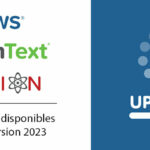Mise à jour JAWS 17.0.1214
Améliorations apportées à JAWS à partir de la version 17 de base, 17.0.1010, Changements apportés dans la version 17.0.1214 du 18/11/2015
Procédures de mise à jour
Pour mettre à jour une version 17.0 déjà installée sur votre système vers la nouvelle version, deux procédures s’offrent à vous :
Mise à jour automatique
Pour utiliser la fonction de mise à jour automatique, la case à cocher Indiquer automatiquement la présence de mises à jour, qui se trouve dans la boîte de dialogue Options de base accessible dans Options/Options de base, doit être cochée. Avec cette méthode, la mise à jour se télécharge automatiquement et vous n’avez rien à télécharger manuellement. Ce système est proche des mises à jour de Microsoft Update.
Note : Certains administrateurs système ne permettent pas la recherche automatique des mises à jour, renseignez-vous auprès de votre responsable informatique.
- Démarrez votre ordinateur, puis lancez JAWS.
- Au bout de quelques instants, un message devrait vous indiquer la présence d’une mise à jour. Suivez alors les instructions à l’écran pour la sélectionner et l’installer.
Si vous décidez de ne pas installer la mise à jour, vous pouvez relancer la procédure à tout moment en choisissant la commande Rechercher les mises à jour, dans le menu Aide de JAWS. Vous pouvez également quitter JAWS puis le relancer afin d’obtenir à nouveau la notification automatique de la présence d’une mise à jour.
Pour plus d’informations, consultez l’aide de JAWS, à la rubrique Débuter avec JAWS/Mettre JAWS à jour.
Mise à jour par téléchargement manuel du fichier d’installation
Il s’agit de la méthode ancienne permettant de mettre JAWS à jour.
- Téléchargez l’exécutable d’installation qui correspond à votre système d’exploitation (32 ou 64 bits). Il est important d’enregistrer le fichier dans un dossier de votre choix et de ne pas utiliser le bouton Exécuter de votre navigateur.
- Une fois le programme copié sur votre disque dur, exécutez-le, puis suivez les instructions à l’écran.
- L’Assistant d’installation procède alors à la mise à jour de JAWS.
Note : Cette version de JAWS se comporte comme une mise à jour si une version antérieure de JAWS 17 est déjà installée. En revanche, si vous devez effectuer une première installation de JAWS, cette version se comporte comme une version complète. Autrement dit, il n’est pas nécessaire d’installer d’abord la version initiale de JAWS puis d’appliquer cette mise à jour, il suffit d’installer directement cette version.
Notes sur l’installation
Une fois l’installation terminée, que vous ayez choisi la première ou la seconde méthode, vous n’avez plus la version 17.0 d’origine sur votre ordinateur. La seule version installée est la version mise à jour.
Il est préférable de toujours utiliser une version de JAWS téléchargée sur ce site plutôt que le disque fourni. En effet, le disque contient toujours la version de base de JAWS et rarement la version mise à jour.
Quand la Navigation intelligente est active
- Lorsque vous utilisez INSERT + X pour activer ou désactiver la Navigation intelligente, le curseur conserve maintenant sa position exacte sur la page web.
- La commande permettant d’activer ou de désactiver temporairement la Navigation intelligente (INSERT + X) est maintenant indiquée quand vous utilisez la recherche de commandes JAWS (INSERT + BARRE ESPACE, J).
- Résolution d’un problème empêchant JAWS de lire les éléments des listes sur certaines pages web.
- Correction d’un problème affectant les commandes permettant de lire du début de la ligne jusqu’à la position du curseur (INSERT + ORIGINE) et de la position du curseur jusqu’à la fin de la ligne (INSERT + PAGE PRÉCÉDENTE), qui ne fonctionnaient pas dans une cellule d’un tableau.
- Lors de l’utilisation des commandes de navigation rapide V et MAJ + V pour atteindre le lien visité suivant ou précédent, résolution d’un problème qui amenait JAWS à relire tous les liens de la ligne au lieu de ne lire que le lien visité.
- Résolution d’un problème amenant JAWS à insérer de multiples lignes blanches dans certaines pages web.
JAWS
- Le Quoi de neuf ? a été modifié, retrouvez-le sur notre site.
- Correction d’un problème amenant JAWS à ne pas lire correctement les symboles insérés dans un document par la fonction Sélectionner un symbole (INSERT + APOSTROPHE).
- En réponse à une suggestion d’un client, le raccourci Explorer les scripts, qui ouvrait le chemin C:ProgramDataFreedom ScientificJAWS17.0Scriptsfra, ouvre maintenant C:ProgramDataFreedom ScientificJAWS17.0Scripts.
- Cette mise à jour contient un nouveau pilote pour la plage braille Brailiant BI de HumanWare afin de permettre la compatibilité avec Windows 10.
- Quand Actif suit braille n’est pas activé, résolutions de problèmes empêchant la plage braille d’afficher autre chose que le contenu de la ligne structurée lors de l’appui sur les touches de défilement ou sur les touches de changement de ligne (BARRE À BASCULE DROITE sur une plage braille Focus Blue).
- Lorsque la verbosité des messages flash est réglée sur Avancée, résolution d’un problème qui amenait JAWS à afficher en braille les messages de l’utilisateur « usr » même si l’option concernant ce type de messages était désactivée. De plus, les messages flash des commandes INSERT + T et INSERT + Q affichent maintenant le message court au lieu du message long.
- Si vous configurez le curseur JAWS pour qu’il suive le curseur PC par la commande CTRL + INSERT + Moins du pavé numérique, un problème a été résolu. JAWS ne lisait pas correctement le texte lors du passage d’une fenêtre à une autre avec ALT + TAB.
- Résolution d’un problème amenant JAWS à ne pas identifier correctement le symbole factoriel dans du contenu MathML.
- Si vous effectuez une double tape avec deux doigts pour ouvrir le menu contextuel lorsque le mode de sélection de texte est actif, la pichenette fonctionne maintenant correctement pour parcourir les éléments du menu. Vous pouvez active ou désactiver la sélection de texte en effectuant une triple tape avec un doigt.
- Si vous effectuiez une tape avec cinq doigts pour ouvrir la boîte de dialogue Exécuter un utilitaire de JAWS à partir d’Internet Explorer, résolution d’un problème qui empêchait de naviguer dans cette boîte de dialogue en utilisant les gestes.
- Dans le but d’éviter certains problèmes, nous avons apporté des changements au processus de compilation des scripts afin qu’ils soient compatibles avec les versions de JAWS antérieures à la version 17. L’option Mode de compatibilité a été retirée de l’Éditeur de scripts et le commutateur –c de la ligne de commande a été retiré de scompile.exe. pour compiler des scripts qui fonctionnent avec les versions précédentes de JAWS, vous devez maintenant insérer la ligne suivante dans votre fichier JSS :;#pragma usePoFile 0
Adobe Acrobat
- Résolution d’un problème qui nous a été indiqué par Adobe et qui amenait JAWS à lire deux fois les étiquettes des cases à cocher dans les documents PDF virtualisés.
Microsoft Excel
- Sous Windows 8.1, résolution d’un problème amenant JAWS à ne pas annoncer le mode Backstage d’Excel 2013.
- Résolution d’un problème affectant la fonction GetCellSpan utilisée dans des scripts.
Microsoft Internet Explorer et Mozilla Firefox
- Résolution d’un problème amenant JAWS à ne pas indiquer les liens Précédent et Suivant, ainsi que des liens pointant vers d’autres pages dans les résultats d’une recherche avec Bing.com.
- Après la saisie de texte dans la zone de recherche de Google, résolution d’un problème qui ne permettait pas à JAWS de lire les choix proposés, juste en dessous de la zone de saisie. Ceci se produisait sous Internet Explorer 11.
- Résolution d’un problème sur un site spécifique où un menu s’ouvrait et où il n’était plus possible de retrouver le curseur virtuel.
- Résolution d’un problème empêchant JAWS de lire le texte supprimé dans une région live en utilisant l’attribut relevant= »removals » d’ARIA sous Internet Explorer.
- Amélioration des performances de JAWS lors de la lecture et de la navigation dans les barre de défilement d’ARIA sous Internet Explorer.
Microsoft Outlook
- Quand vous ouvriez la boîte de dialogue Recherche avancée en appuyant sur CTRL + MAJ + F pour rechercher des messages, puis que vous appuyiez sur F6 pour aller dans la liste des messages, résolution d’un problème amenant parfois JAWS à arrêter de lire le message sélectionné si la fenêtre se mettait à défiler quand vous descendiez dans la liste.
- Résolution d’un problème amenant JAWS à ne pas toujours lire le message sélectionné lorsque vous naviguiez dans une liste de messages. Vous entendiez l’état du message, comme « Non lu », mais aucune autre information, ni l’expéditeur du message ni l’objet.
- Dans le calendrier de Outlook 2010, résolution d’un problème qui amenait JAWS à ne pas indiquer l’état « coché » des calendriers partagés.
Microsoft Word
- Résolution d’un problème en mode tactile Lecture dans lequel se déplacer à la ligne précédente, au mot précédent et au caractère précédent ne fonctionnait pas bien sous Word 2013.
- Lors du changement de page, résolution d’un problème amenant JAWS à ne pas annoncer le numéro de la page activejusqu’à ce qu’au moins une ligne ne soit lue. Cela se produisait si aucun espace ne se trouvait entre les sauts de page.
- Résolution d’un problème empêchant d’utiliser les onglets Design and Mise en page avec les rubans virtuels.
- Vous pouvez maintenant appuyer sur CTRL + TOUCHE WINDOWS + M pour poser un marqueur de position à la fin d’un document. Si vous essayez d’en poser un au début du document, JAWS vous donne maintenant un message d’erreur.
Windows 10
Vous pouvez maintenant utiliser les commandes JAWS de lecture des tableaux (CTRL + ALT + TOUCHES FLÉCHÉES) pour parcourir les vignettes dans le menu Démarrer de Windows 10. Vous pouvez accéder à ces vignettes en cliquant sur le bouton Toutes les applications, puis en appuyant sur la FLÈCHE DROITE à partir de la liste de toutes les applications pour atteindre les groupes de vignettes, et enfin en appuyant sur la FLÈCHE BAS pour entrer dans le tableau du groupe sélectionné. Certes vous pouvez utiliser les TOUCHES FLÉCHÉES pourparcourir le quadrillage des vignettes, mais l’utilisation des commandes de JAWS pour les tableaux offre une méthode de navigation plus sûre car les vignettes peuvent être de taille variable et il est possible de sortir du groupe par inadvertance, alors que vous vouliez juste trouver une vignette à l’intérieur d’un groupe précis dans lequel vous étiez.
Comme les vignettes possèdent des tailles variées, les commandes permettant d’aller au début ou à la fin de la ligne ou au début ou à la fin de la colonne ne sont pas disponibles dans le tableau des vignettes. De plus, il n’est pas possible de passer à la ligne suivante lorsqu’on attaint la fin d’une ligne et JAWS n’annonce pas les coordonnées de la cellule, ni sur combien de lignes la vignette s’étend. Vous n’entendez que la vignette, comme si vous appuyiez sur les TOUCHES FLÉCHÉES. Cependant, l’appui sur CTRL + ALT + 5 du pavé numérique annonce la cellule active et indique aussi la ligne, la colonne, suivi du texte de la vignette et enfin du nombre de ligne que cette vignette occupe.